路由器接线安装步骤是什么?安装过程中需要注意哪些问题?
- 生活妙招
- 2025-09-15
- 9
随着网络技术的日益普及,越来越多的家庭和企业选择使用无线路由器来实现网络的自由接入与管理。然而,对于一些非专业人士而言,路由器的接线与安装可能显得有些复杂。本文将详细指导您如何正确地进行路由器接线安装,并提供一些安装过程中的注意事项,以确保您能够顺利且安全地完成设置。
一、准备工作
在开始安装路由器之前,您需要确保已经具备了以下几个条件:
1.一个可以正常工作的调制解调器(MODEM)。
2.一台无线路由器。
3.一条以太网线(若使用无线方式连接则无需)。
4.一台需要联网的计算机或其他设备,如智能手机或平板。
5.了解您的宽带账号和密码。
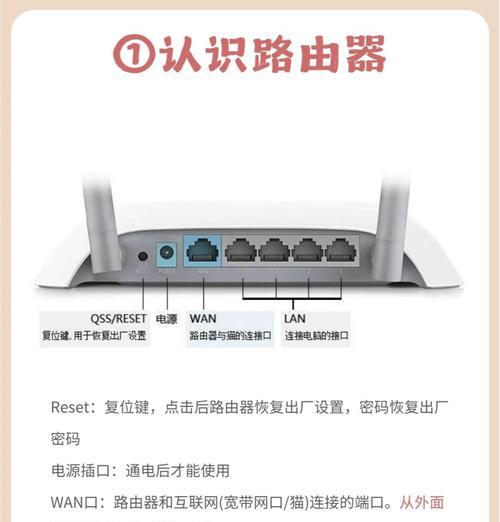
二、连接MODEM和路由器
1.电源连接
您需要将路由器的电源适配器连接到电源插座,并确保路由器已经开启。
2.主要接口连接
WAN接口连接:将从MODEM过来的网线插入路由器背面的WAN(广域网)接口。
LAN接口连接:为了方便管理,您可以使用另一条以太网线将路由器的LAN(局域网)接口和电脑相连。对于无线路由器,您也可以直接通过WiFi连接。
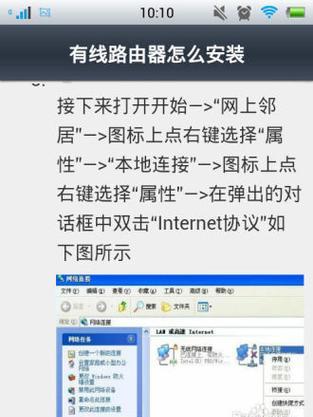
三、配置路由器
1.进入路由器管理界面
在电脑上打开浏览器,输入路由器背面标签上提供的IP地址,如192.168.1.1,进入路由器的管理界面。
2.登录账户
使用路由器默认的管理员账号和密码登录管理界面。如果您已经更改过这些信息,请使用新的登录凭证。
3.设置向导
大多数路由器提供了设置向导功能,您可以按步骤进行网络设置。按照提示填写您的宽带账号和密码。
4.更改网络名称和密码
在设置完成之后,建议更改默认的无线网络名称(SSID)和密码,以提高网络安全。
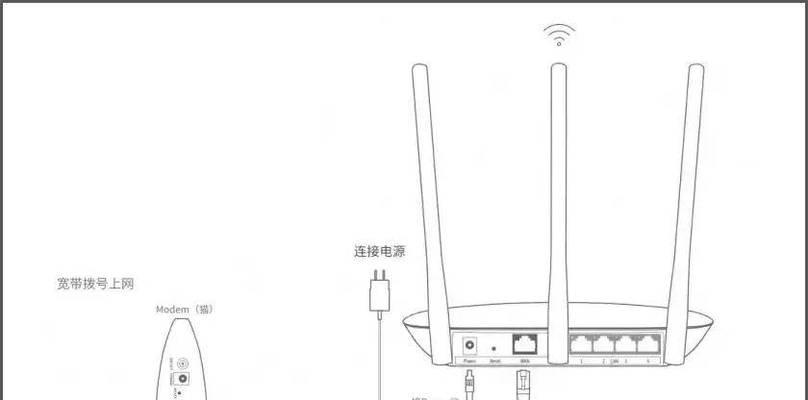
四、安装过程中的注意事项
1.确认所有连接正常
在完成接线后,确保所有的连接都牢固且正确。任何松动的连接都可能导致网络不稳定。
2.避免信号干扰
将路由器放置在家中或办公室的中心位置,尽量远离金属物体、微波炉等可能产生信号干扰的设备。
3.防护措施
确保路由器放置在安全的位置,避免被液体溅到,同时防止儿童误操作。
4.更新固件
定期检查并更新路由器的固件,以确保路由器的性能和安全性。
5.检查无线信号强度
如果您的无线网络覆盖范围不足,可以考虑更换天线,或者使用无线中继器来增强信号。
五、测试和验证
1.连接测试
通过无线连接或以太网线连接后,尝试打开网页看是否能够正常浏览。如果可以,说明路由器已经成功接入网络。
2.速度测试
可以使用在线服务,如Speedtest,来测试您的网络速度,确保网络速度符合您的预期。
六、常见问题解决
问题:无法连接到互联网。
解决方案:检查所有线路是否接好,路由器和MODEM是否正常启动,尝试重启这些设备。
问题:无线信号弱。
解决方案:更改无线信道,调整路由器位置,升级路由器天线或使用无线中继器。
问题:网络连接不稳定。
解决方案:检查无线干扰源,更新路由器固件,重置路由器设置。
七、维护和管理
为了保持路由器的最佳工作状态,建议定期进行网络维护,如重启路由器、检查固件更新和监控网络使用情况。
通过以上步骤,您应该能够顺利完成路由器的接线安装。只要遵循这些准则和注意事项,您就能够享受到稳定、快速的网络服务。记得在实际操作过程中,遵循操作手册的指导,并注意安全。如有需要,及时联系您的网络服务提供商以获得帮助。
综合以上,路由器的安装其实并不复杂,只需按照正确步骤细心操作,便可以享受到畅快的网络体验。希望本文提供的信息能帮助您顺利完成路由器的安装与设置。
版权声明:本文内容由互联网用户自发贡献,该文观点仅代表作者本人。本站仅提供信息存储空间服务,不拥有所有权,不承担相关法律责任。如发现本站有涉嫌抄袭侵权/违法违规的内容, 请发送邮件至 3561739510@qq.com 举报,一经查实,本站将立刻删除。